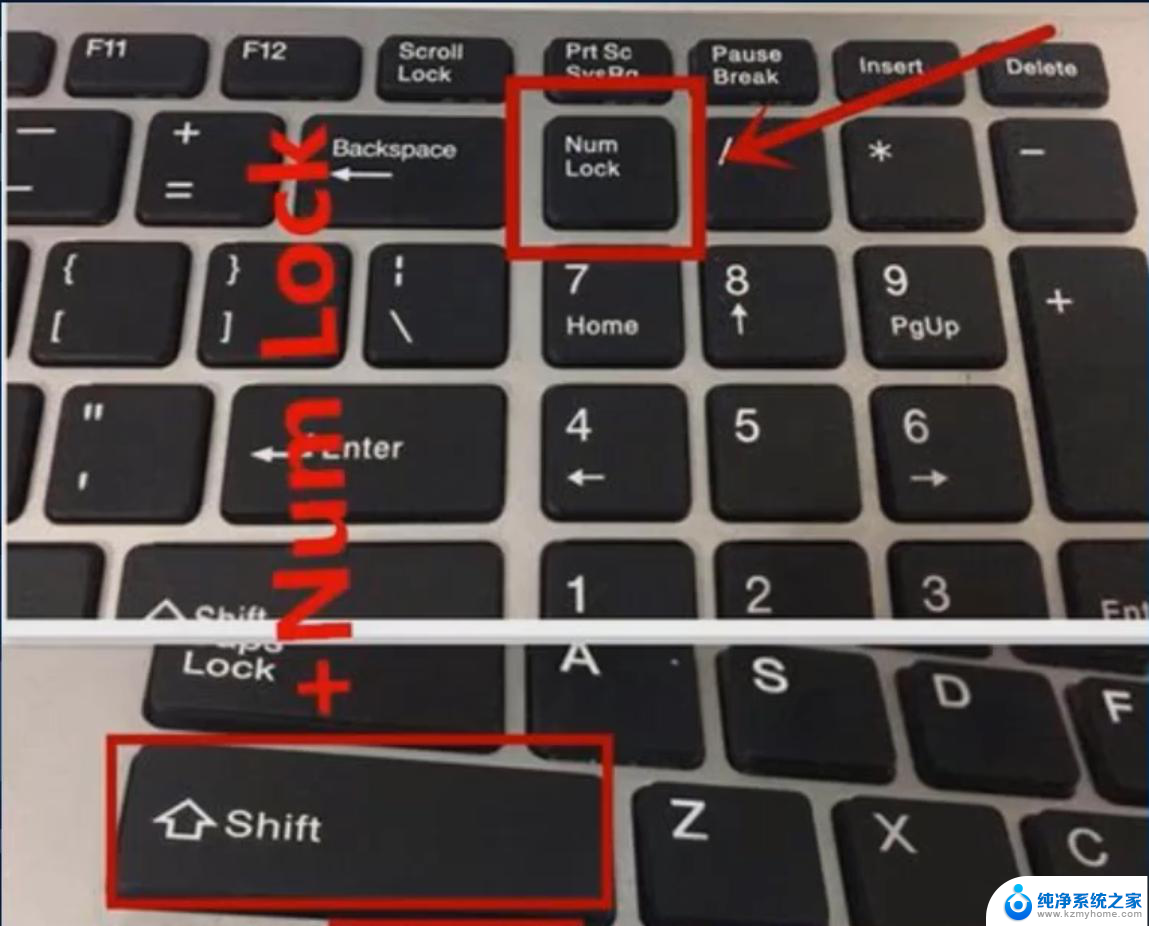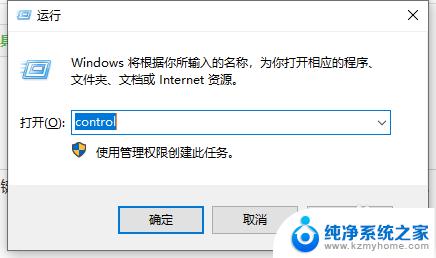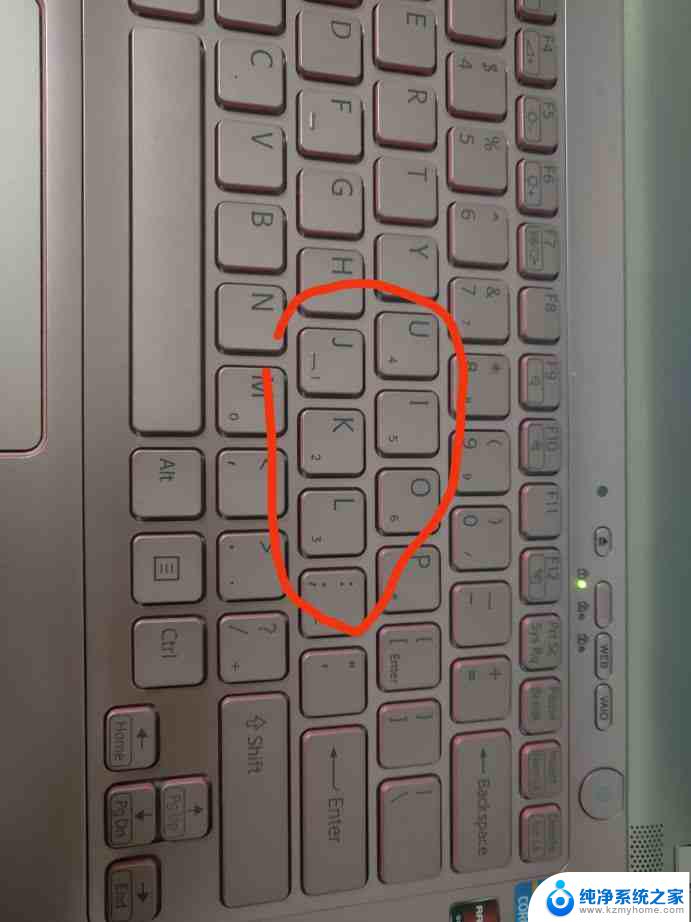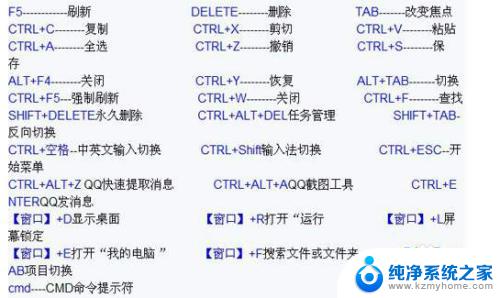键盘乱码按住fn键numlk键恢复不 如何使用笔记本快捷键恢复键盘乱码
键盘乱码按住fn键numlk键恢复不,键盘乱码是我们在使用笔记本电脑时常遇到的一个问题,当我们按下键盘上的某些键时,有时会出现乱码的情况,这给我们的工作和学习带来了不便。我们不必担心,因为有一个简单的方法可以解决这个问题。只需按住键盘上的Fn键和NumLk键,就可以很容易地恢复键盘的正常状态。这个快捷键的使用非常简单,只需要一步就能解决键盘乱码的问题。所以无论是在工作还是在学习中,我们都可以轻松地使用这个快捷键来恢复键盘的正常工作状态,提高我们的工作和学习效率。
步骤如下:
1.首先考虑是小键盘被锁的情况,一般小键盘被锁的时候按键会出现乱码的情况。

2.解除小键盘的锁定就是按键盘上的numlock键,按一下就开启,再按一下就是关闭。
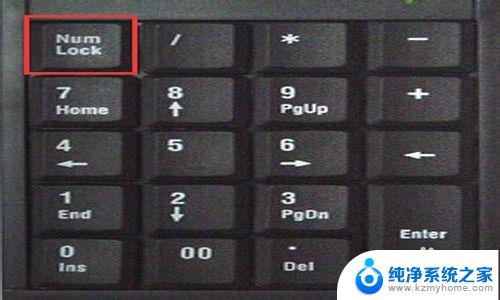
3.不过有的笔记本的电脑尺寸小的话,可能没有小键盘。这个时候就按F11,F11一般是可以充当numlock键来使用的。

4.需要注意的是不同类型的笔记本开启小键盘的快捷键也不同,也有的是按FN+numlock键。具体可以百度查询具体型号快捷键。

5.还有一种情况就是开启了粘滞键,一般是在玩游戏的时候引发的。按5次shift键即可恢复。

6.如果小键盘关闭或者开启了还是无法解决,考虑是系统的问题了,常见的就是重装系统了。

7.当然也不排除键盘坏掉的可能,更换一块键盘验证一下是否好用,或者是重启一下电脑。

以上是您键盘乱码时的解决方法:按住fn键和numlk键即可恢复,希望这些方法能对您有所帮助。